
Jak odebrat heslo ze systému Windows 10?

Existuje několik metod odebrat heslo pro Windows 10. Je důležité si uvědomit, že mít svůj uživatelský účet v systému Windows 10 s heslem generuje větší zabezpečení, protože lidem brání v přístupu k vašim aplikacím, souborům a dokumentům, pokud jim autorizujete poskytnutím klíče.
Ochrana, kterou svému účtu poskytujete prostřednictvím hesla, není rozhodnutím, které byste měli brát na lehkou váhu; ve skutečnosti se doporučuje, aby počítač, který používáte - ať už rekreační, vzdělávací nebo profesionální -, byl chráněn heslem.

Někdy jsme líní nebo nepohodlní nastavovat heslo pokaždé, když je počítač zapnutý, když se přihlašujeme, když potřebujeme instalovat ovladače z neznámých zdrojů nebo jednoduše když potřebujeme upravit složku na místním disku.
Jediným způsobem, jak byste mohli být oprávněni nechat počítač bez hesla, je, pokud ho plánujete nechat doma a plně důvěřovat lidem, kteří s vámi žijí..
Pokud stále chcete z počítače odebrat heslo, můžete to provést několika způsoby. Vysvětlíme vám je níže:
Rejstřík článků
- 1 Metody odebrání hesla systému Windows 10
- 1.1 Metoda 1: ze stránky nastavení
- 1.2 Metoda 2: z okna uživatelských účtů
Metody odebrání hesla ze systému Windows 10
Metoda 1: ze stránky nastavení
Přestože jde o jednu z nejdelších metod, je jednou z nejjednodušších, jak eliminovat uživatelské heslo v našem počítači..
Nejprve přejdeme do nabídky Start a klikneme na konfiguraci systému. V ikoně, která je v červeném poli, které zobrazujeme níže, jsou v systému Windows 10 nastavení systému reprezentována ikonou ozubeného kola.
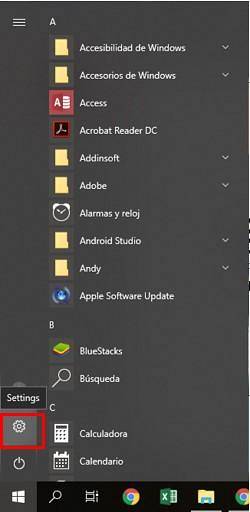
Poté se zobrazí následující okno, kde budeme sledovat všechny možnosti konfigurace a přizpůsobení našeho počítače a způsob, jakým ho vidíme. Zde přejdeme na „Účty“ a klikneme.
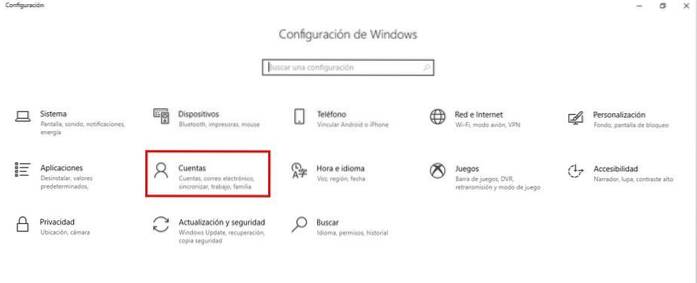
Jakmile to provedete, mělo by se otevřít další okno, kde můžeme zobrazit nastavení účtů, které existují v našem počítači. Ve výchozím nastavení bychom měli být vybráni v levém menu „Vaše informace“, což je část, která nám ukazuje definované vlastnosti, které máme pro relaci, na které pracujeme..
V tomto okně musíme zvolit „Možnosti přihlášení“, které se zobrazí v levé nabídce. Pokud tak učiníte, načte se na pravé straně okna sada možností týkajících se toho, co chceme udělat, což je odstranění hesla..
Zde musíme hledat nadpis „Heslo“ a klikneme na tlačítko „Změnit“, které se zobrazí těsně pod textem „Změnit heslo k účtu“:
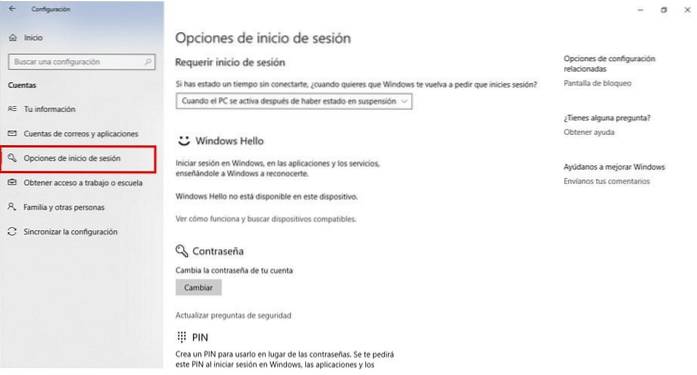
Kliknutím na něj byste měli otevřít nové okno, ve kterém budeme vyzváni k zadání našeho aktuálního hesla. Umístíme se do k tomu určené krabice a napíšeme to; poté klikneme na „Další“.
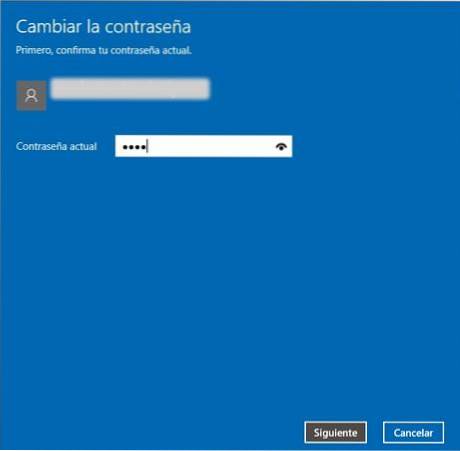
Kliknutím na něj byste měli otevřít nové okno, ve kterém budeme vyzváni k zadání našeho aktuálního hesla. Umístíme se do příslušného pole a napíšeme to. Poté klikneme na „Další“. Zobrazí se okno takto:
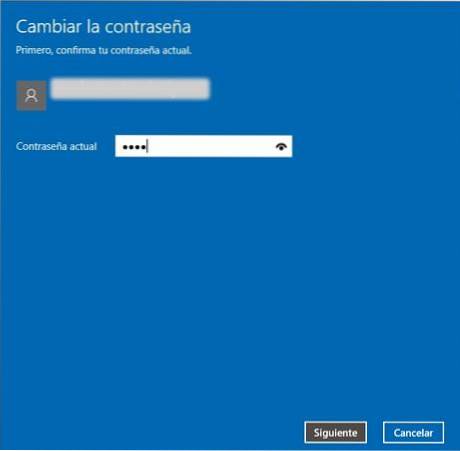
Kliknutím na něj by se mělo otevřít nové okno, kde budeme vyzváni k zadání našeho aktuálního hesla. Napíšeme to do příslušného pole a klikneme na „Další“.
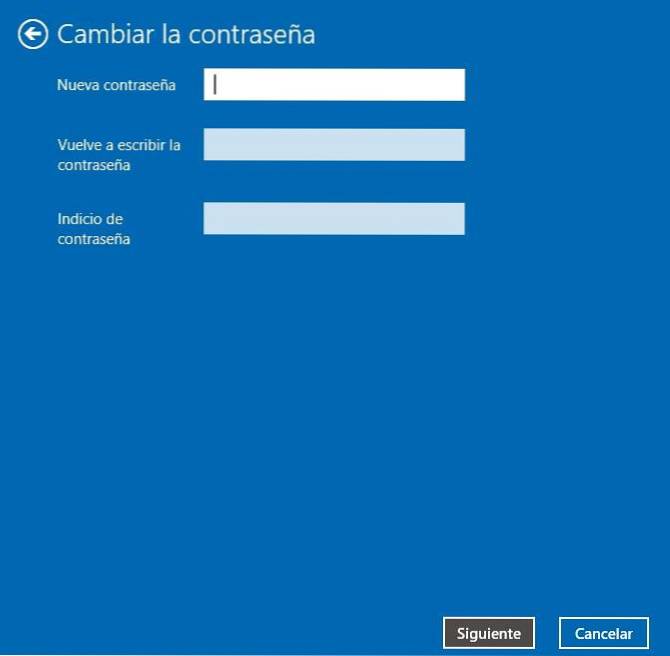
Zde musíme nechat všechna pole prázdná a dvakrát stisknout další. Tímto způsobem jsme úspěšně a jednoduše eliminovali heslo uživatele.
Metoda 2: z okna uživatelských účtů
Windows má nástroj, který lze spustit přímo z vyhledávací lišty Windows Cortana zadáním příkazu netplwiz.
Netplwiz je nový skrytý příkaz, který byl začleněn do systému Windows 10 a posledních verzí a umožňuje uživatelům přístup k nastavení stávajících účtů v počítači prostřednictvím okna uživatelů..
Chcete-li spustit tuto metodu, první věcí, kterou uděláme, je přejít do nabídky Start, napsat z vyhledávače Cortany „netplwiz“ (bez uvozovek) a vybrat „Spustit příkaz“.
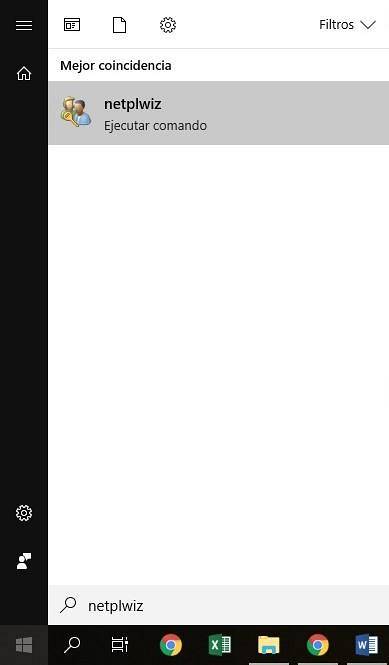
Otevře se následující okno, kde uvidíme všechny uživatele s účtem v počítači.
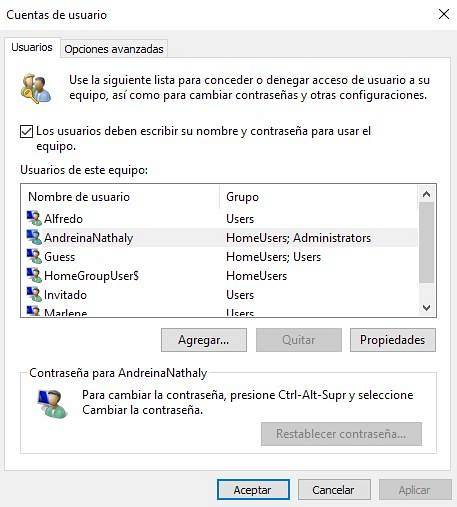
Chcete-li odstranit heslo libovolného uživatele, stačí jej vybrat a zrušit zaškrtnutí políčka, které se zobrazí těsně nad seznamem: „Uživatelé musí pro použití počítače zadat své jméno a heslo“.
Po dokončení provedeme změny kliknutím na tlačítko „Použít“ a kliknutím na tlačítko „OK“ zavřete okno. Tímto způsobem úspěšně odstraníme heslo pro uživatele, kterého jsme vybrali.
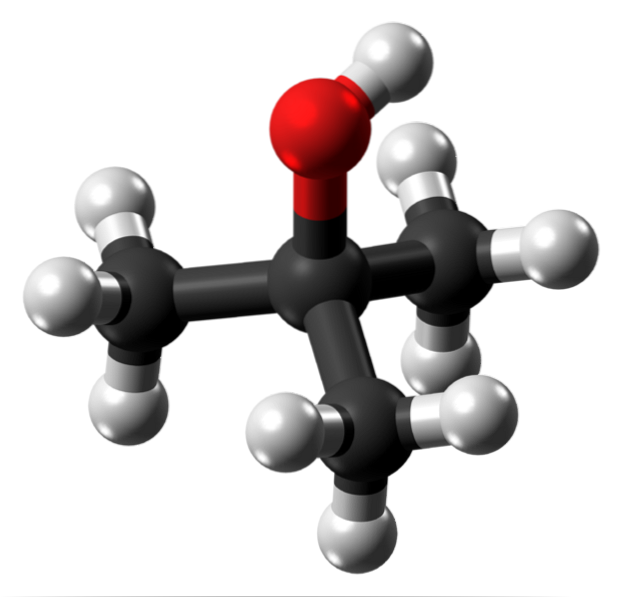


Zatím žádné komentáře